
Bu yazımızda sizlere bilgisayarda fotoğraf önizleme gösterme nasıl devreye alınır tüm detayları ile anlatacağız.
Kullandığımız telefonlarda zamanla biriken fotoğraflarımızı bilgisayara yedekliyoruz. Ancak bilgisayarda da fazla birikme meydana gelince bunları ayırmak farklı klasörlere taşımak istiyoruz.
Ancak fotoğrafları hızlı bir şekilde seçip toplu bir şekilde taşımak için fotoğrafların önizlemelerini görmek gerekiyor. Eğer bilgisayarınızda önizlemeler gözükmüyor ise tek tek fotoğrafları açarak kontrol etmek gerekiyor. Buda büyük bir zaman kaybına sebep oluyor.
Sizler de bilgisayarda fotoğraf önizlemeleri gösterme konusunda sorun yaşıyorsanız bu makalemiz sorununuz için çözüm olacaktır.
Bilgisayarda Fotoğraf Önizleme Gösterme Nasıl Yapılır?
Öncelik bilgisayarınızda fotoğraflarınızı yedeklediğiniz klasörü açınız.
Açtığınız klasörün sol üst kısmında Görünüm seçeneği göreceksiniz. Görünüm seçeneğine daha sonra en sağ tarafta yer alan Seçenekler bölümünü seçiniz.
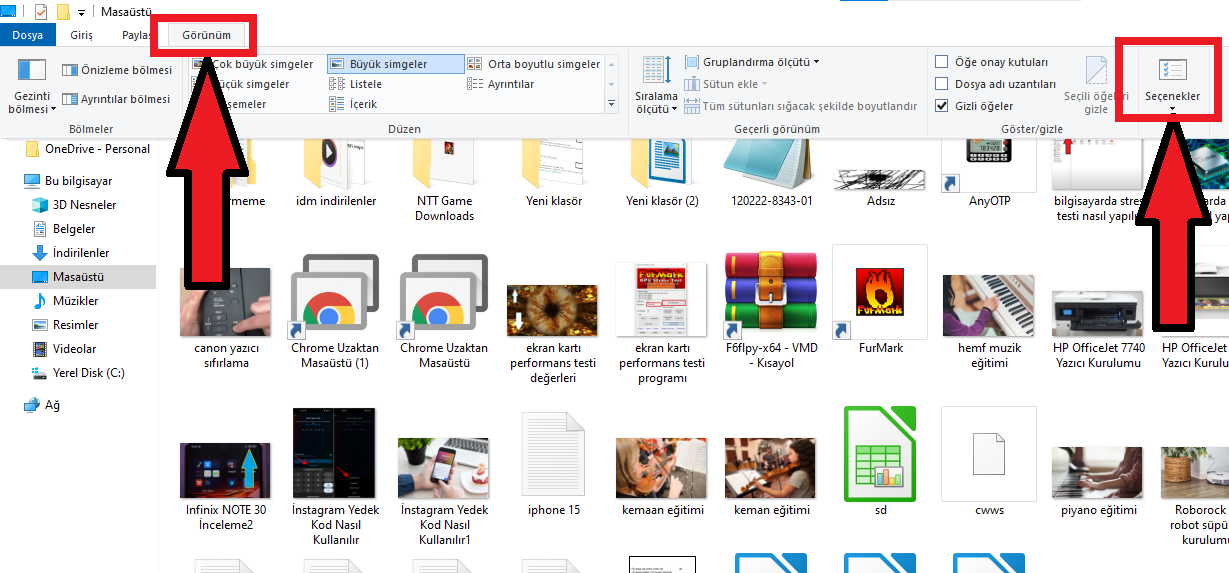
Bilgisayarda fotoğraf önizleme gösterme
Daha sonra klasör ve arama seçeneklerini değiştir seçeneğine tıklayınız.
Gelen pencerede Görünüm seçeneğini seçiniz. Ardından bu listede yer alan Her zaman simge göster, küçük resim gösterme seçeneğinde işaret varsa, tıklayarak bu işareti kaldırınız.
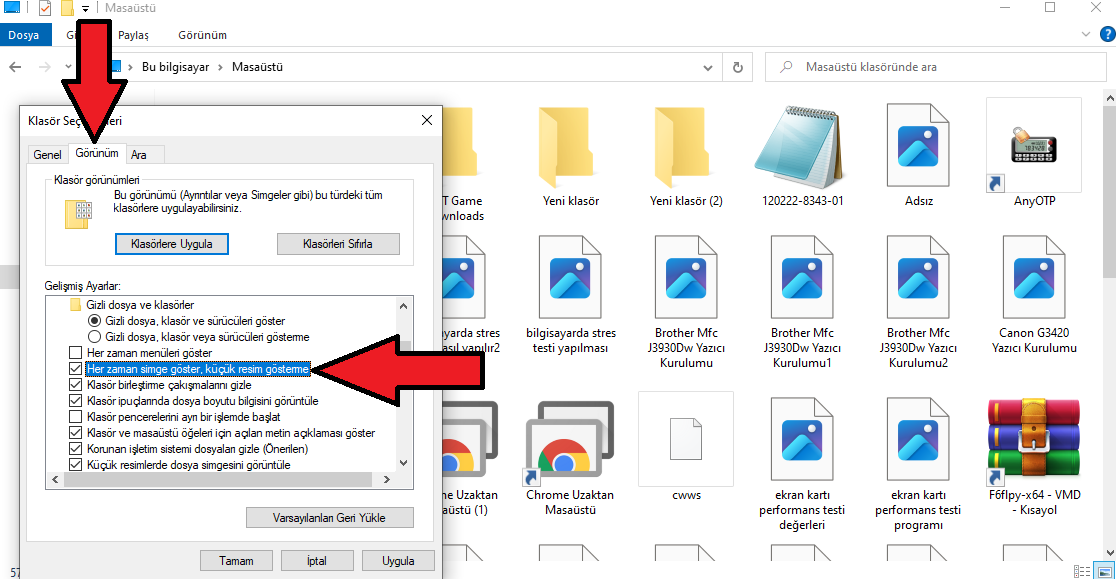
Bilgisayarda fotoğraf önizleme gösterme nasıl açılır?
Böylece artık sadece simge olarak gözüken fotoğraflarınızın önizlemesi klasörlere girdiğiniz an gözükecektir. Ancak yine gözükmüyor ise One Drive veya farklı bir bulut depolama aracına kayıtlı bir klasör olabilir.
Eğer One Drive kullanıyorsanız bilgisayarınızı ilk aldığınız andan itibaren One Drive ayarları masaüstünü, fotoğraflar klasörünü ve belgelerim klasörünü yedeklemeye ayarladır.
Buluta yedeklenen dosyaların ise önizlemesi yapılmamaktadır.
Fotoğrafları One Drive Yedeğinden Taşıma
Masaüstündeki bir klasörde fotoğraflarınızın olduğu klasör yedeklemede ise bunları yedekleme alınmayan bir klasöre taşımak için dosya klasörünü kullanabilirsiniz.
One drive kapatmak için bilgisayarınızın sağ alt tarafında bulut simgesi olacaktır. Bu simge üzerine sağ tıklayarak One Drive ayarları ve ardından depolama ayarları kısmında masaüstünü devre dışı bırakabilirsiniz.
One Drive klasöründen fotoğraflarınızı tekrar masaüstüne taşıdığınızda ise bilgisayarda fotoğrafları önizleme gösterme devreye girecek ve tüm fotoğraflarınızı açmadan görebileceksiniz.
Böylece sizlere bilgisayarda fotoğraf önizleme gösterme hakkında detaylı bilgi verdik. Umarız sizler için faydalı olmuştur.
Sıradaki konular:
- Windows 11 Medya ve Oyun Özellikleri
- Windows 11 Görünümü Özelleştirme
- Windows 11 Hata Kodlarına Çözümler



